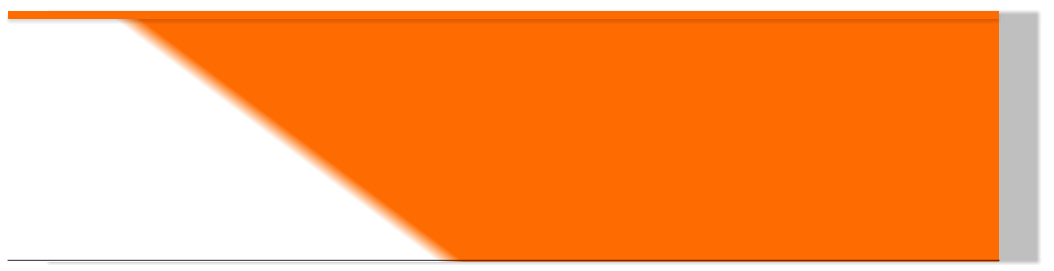
Willkommen bei ROBL - PC - WARE
Freeware und mehr...

ROBL - PC - WARE

Weitere Arten der Datensicherung

Die Zählerdateien werden im internen App - Speicher gesichert. Es kann
keine andere App auf die Daten zugreifen.
Sichern Sie ihre Daten über Ihren Google Account!
Bei dieser Sicherung werden Ihre Daten wiederhergestellt wenn:
- Die App deinstalliert wurde und diese anschließend aus dem Google Playstore wieder installiert
wird.
- Beim Umstieg auf ein neues Gerät. Stellen Sie Ihre Daten über die Sicherung wieder her.
Verwenden Sie unbedingt die Google - Datensicherung! Bei Sicherungen über z.B.
Samsung oder andere Hersteller ist nicht garantiert, dass die internen App - Dateien
mitgesichert werden!
Die Bilder können je nach Android - Version etwas abweichen.
Die Datensicherung muss aktiviert sein! (2).
Sichern Sie nachdem die App installiert wurde, am besten einmal manuell über den
Button “Jetzt sichern” (1). Erreichbar über linkes Bild, auf “Google Konto” tippen.
Die Option “Automatisch wiederherstellen” (3), sollte ebenfalls angewählt sein.
Die Dateien werden nun automatisch von Google gesichert.
Sie können aber nach Eingabe von neuen Daten in die App die Sicherung
auch wieder manuell anstoßen (Siehe 1) “Jetzt sichern”.
Wenn Sie die App neu Installieren möchten oder auf ein anderes Gerät umsteigen,
machen sie vorher unbedingt eine „Manuelle“ Datensicherung! Die automatische
Datensicherung von Google sichert die Daten nur sporadisch (siehe Link ganz unten).
Sie können die Google - Datensicherung auch testen:
- Legen Sie mit der App eine neue Zählerdatei an (oder Ändern Sie eine Zählerdatei).
- Sichern Sie Ihre Daten über die Google - Datensicherung (Manuell sichern, siehe Bild oben „1“).
- Deinstallieren Sie die App.
- Installieren Sie die App erneut über den Google - Playstore.
(Da Sie die App schon gekauft haben, können Sie diese neu installieren so oft Sie wollen)
Die Daten der App werden nach der Neuinstallation automatisch wiederhergestellt.
Manuelle Datensicherung über PC:
Sie können Ihre Zählerdateien aber auch manuell am PC sichern.
Dies wird empfohlen, wenn Sie die App neu installieren wollen oder bei Umstieg auf ein
anderes Gerät.
Gehen Sie folgendermaßen vor:
Die nachfolgenden Schritte (Sichern der Zählerdateien) müssen vor einer Neuinstallation
der App oder Gerätewechsel gemacht werden!
- Schließen Sie ihr Gerät mit dem beigelieferten Datenkabel (Ladekabel) an einem PC an.
- Navigieren Sie zum Ordner, in dem Ihre Zählerdateien gespeichert sind (Bilder unten).
- Speichern Sie Ihre Zählerdateien (.txt) u. wenn vorhanden die Geräteliste auf Ihrem PC.
- Installieren Sie die App neu oder auf einem neuen Gerät.
ACHTUNG: Starten Sie die neu installierte App einmal, damit das Dateisystem angelegt werden
kann.
- Schließen Sie das Gerät wieder über Datenkabel an den PC und navigieren Sie wieder
zum gleichen Ordner (DOCUMENTS). Kopieren Sie hier die Daten wieder hinein.
- Fertig
- Öffnen Sie die App u. Ihre Daten sind wieder vorhanden.
Der Pfad zu den Dateien auf dem Handy:
Interner Speicher/Android/Data/com.roblpcwarede.hermann.stromverbrauchuni/files/
Documents <-- hier befinden sich die Zählerdateien
Datensicherungsinfo von Google:
https://support.google.com/android/answer/2819582?hl=de&visit_id=637163219766249218
-4159085703&rd=1
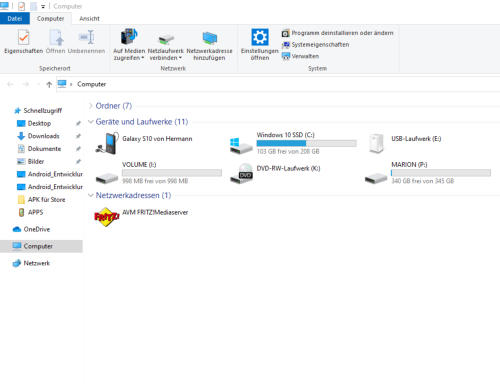
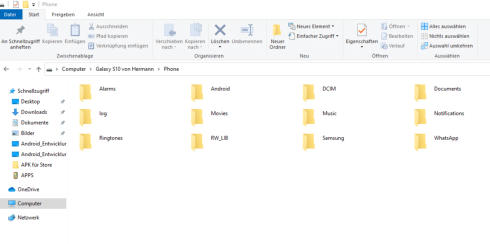
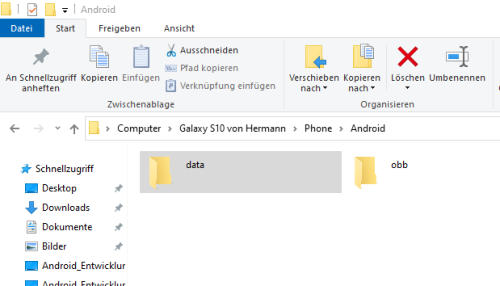
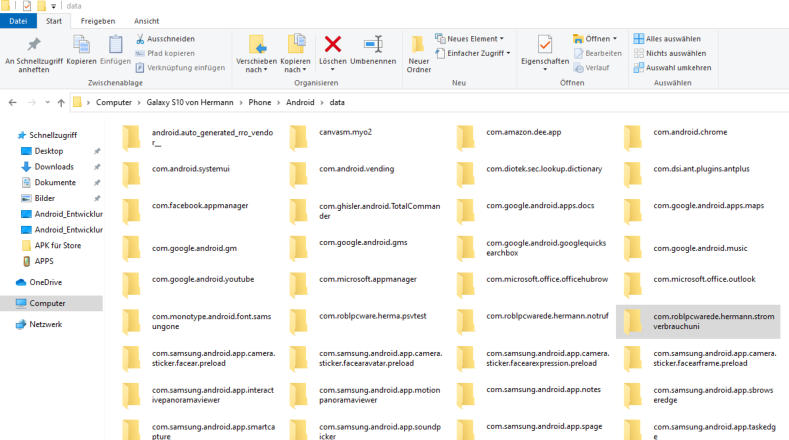
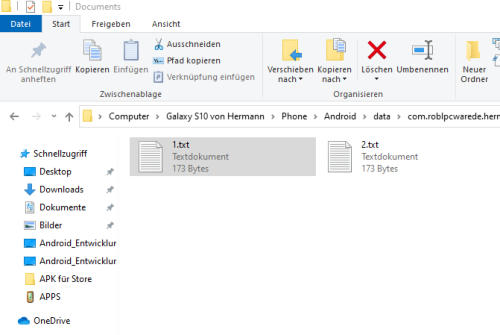
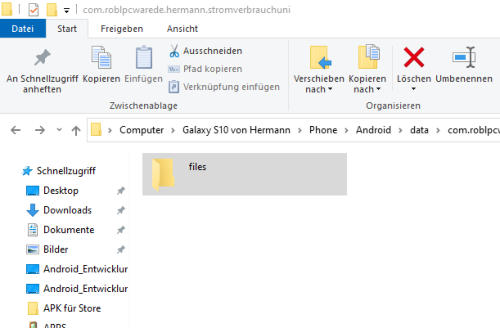
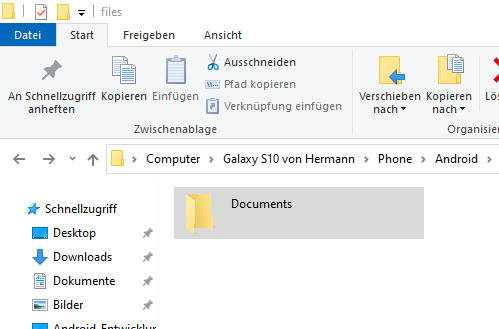
Hier befinden sich Ihre Dateien.
1
2
3
4
5
6
7

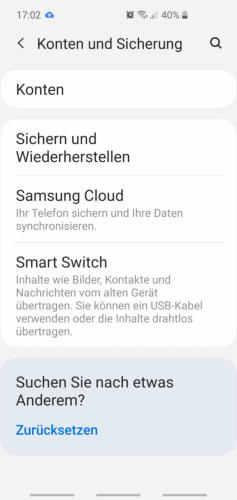

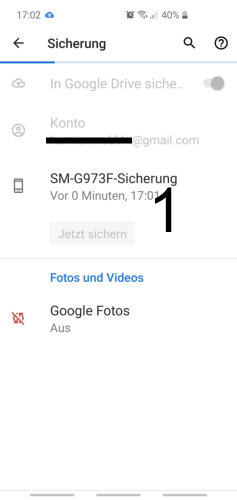
Google Datensicherung:

















